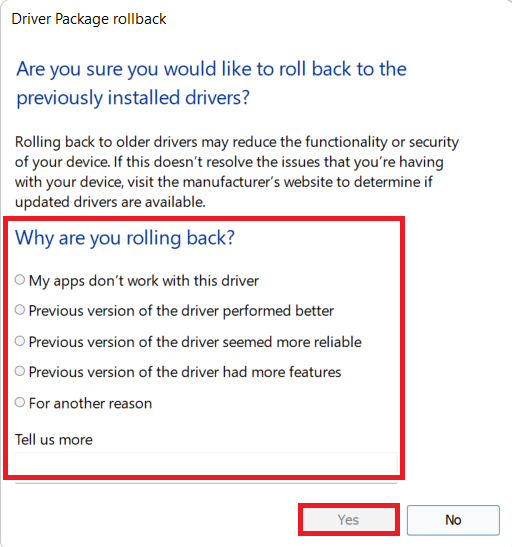Windows 10 Netwtw04.sys Mavi Ekran Hatasını Düzeltin
Yayınlanan: 2022-02-17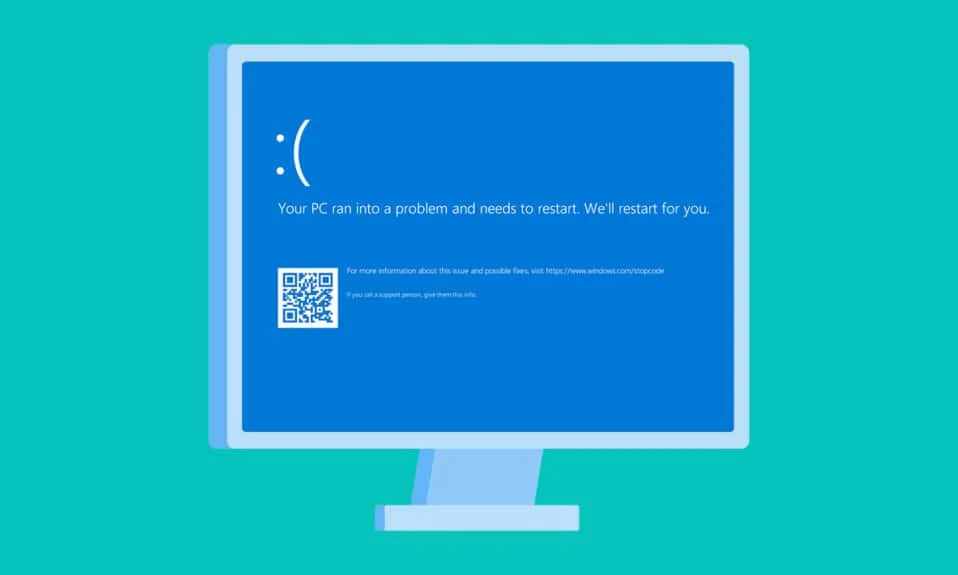
Küçük dosyalardan oluşan bir küme, işlevsel bir sonuç oluşturmak için birlikte senkronize edilir. Ancak bazı durumlarda bu dosyalardan birkaçı bozuk olabilir ve bilgisayarınızın arızalanmasına neden olabilir. Bir Windows kullanıcısı olarak bilgisayarın kusursuz çalışmasını bekleyebilirsiniz, ancak bu her zaman elde edilemez. Örneğin, Netwtw04.sys mavi ekran hatasından daha sık rahatsız olabilirsiniz ve aynı durumla karşılaşan siz değilsiniz. Ölümün Mavi Ekranı, üstesinden gelinmesi çok kolay olan yaygın bir hatadır. Bu kılavuz size Netwtw04.sys'nin ne olduğunu ve Netwtw04.sys başarısız mavi ekran hatasını nasıl düzelteceğinizi öğretecektir. Öyleyse okumaya devam et.
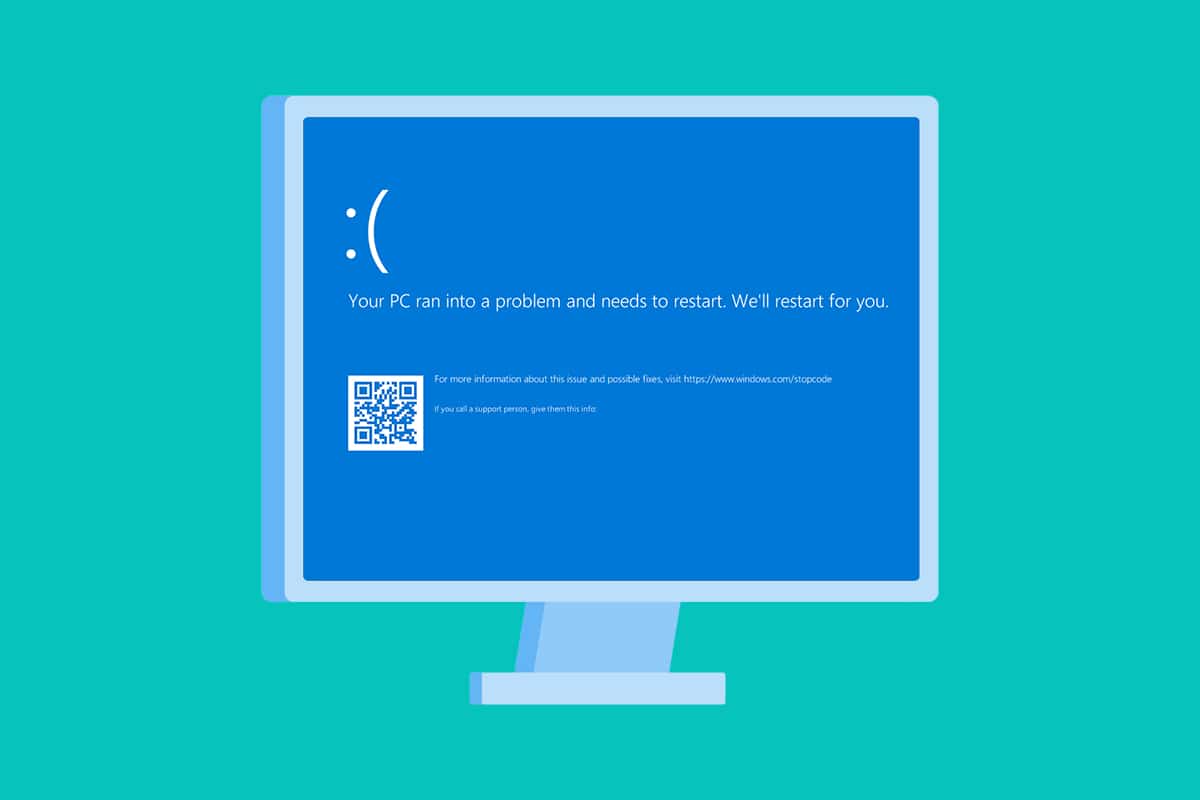
İçindekiler
- Windows 10 Netwtw04.sys Mavi Ekran Hatası Nasıl Onarılır
- Önlem Adımı: Güvenli Modda Önyükleme
- Yöntem 1: Kötü Amaçlı Yazılım Taramasını Çalıştırın
- Yöntem 2: Ağ Sürücülerini Güncelleyin veya Geri Alın
- Yöntem 3: Ağ Sürücülerini Yeniden Yükleyin
- Yöntem 4: Sistem Dosyalarını Onar
- Yöntem 5: Antivirüsü Geçici Olarak Devre Dışı Bırak (Varsa)
- Yöntem 6: Windows'u Güncelleyin
- Yöntem 7: Sistem Geri Yükleme gerçekleştirin
Windows 10 Netwtw04.sys Mavi Ekran Hatası Nasıl Onarılır
Bu Netwtw04.sys başarısız BSOD hatasını düzeltmek için sorun giderme yöntemlerini öğrenmeden önce, buna göre çözümleme adımlarını takip etmek için soruna neyin neden olduğunu bilmelisiniz. Genellikle, bilgisayarınız iki tür Netwtw04.sys BSOD hatasıyla karşılaşabilir. Aşağıda açıklanmıştır.
- DRIVER_IRQL_NOT_LESS_OR_EQUAL: PC'nizdeki Çekirdek belleği, İşletim Sistemi işlemleriniz için ayrılan toplam (RAM + Sanal) belleğin bir bölümüdür. Bilgisayarınızın sürücüleri ve işletim sistemi, Veri yapılarını depolamak için disk belleği olan ve disk belleği olmayan havuz belleği kullanır. Disk belleği olmayan bellek havuzu, PC'nizin Çekirdeği ve sürücüleri tarafından kullanılır ve kalıcı olarak Fiziksel bellekte bulunur (hiçbir zaman disk belleğine alınmaz). IRQL (Interrupt Request Level), PC'nizin işlemcilerinden gelen kesintilerin belirli bir sırayla önceliklendirildiği bir donanım bileşenidir. Çekirdek modu sürücüsü IRQL işlemlerinden çok sayıda sayfalanabilir bellek aldığında, DRIVER_IRQL_NOT_LESS_OR_EQUAL hatasıyla karşılaşırsınız.
- SYSTEM_THREAD_EXCEPTION_NOT_HANDLED: SYSTEM_THREAD_EXCEPTION_NOT_HANDLED, genellikle bilgisayarınızı başlattığınızda oluşan bir BSOD hatasıdır. Sürücünüz PC'nizle uyumlu olmadığında, tartışılan hatayla karşılaşacaksınız. Bu hatayla karşılaştığınızda bilgisayarınız donuyor ve mavi ekran çıkıyor. Bu, özellikle işinizin ortasındayken sizi rahatsız edebilir. Bilgisayarınızı birçok kez yeniden başlattıktan sonra bile, her zaman bir BSOD hatasıyla karşılaşacaksınız.
Ancak, bu hatayla karşılaştığınızda benzer birçok hata koduyla karşılaşabilirsiniz. Sistem dosyaları (.sys dosyaları), donanım ve aygıtlar arasında istek ve yanıtlar arasında köprü kurduğundan, İşletim Sisteminizin önemli bir bileşenidir. Bu dosyalar PC'nizde bozulduğunda, bu hatayla karşılaşacaksınız. Nedenlerden bazıları
- Güncel olmayan sürücüler
- Uyumsuz sürücüler
- bozuk dosyalar
- Kötü amaçlı yazılım veya Virüs saldırısı
- Eski Windows sürümü
Önlem Adımı: Güvenli Modda Önyükleme
Bu mavi ekran hatasıyla karşılaştığınızda, bilgisayarınızı normal şekilde çalıştırmak için güvenli moda girmeniz gerekir. Bu, bilgisayarınızın herhangi bir hata yapmasını engeller ve Windows PC'yi normal şekilde açabilirsiniz. Bu, sorun giderme yöntemlerini takip etmek için sisteminizi normal şekilde başlatmak için yalnızca bir ön yöntemdir. Boş bir boş ekran gördüğünüzde güvenli moda girmek için aşağıdaki adımları izleyin.
Not: Bilgisayarınızı güvenli modda başlatmak için BitLocker anahtarınızı girmeniz istenebilir (şifreli bir cihazınız varsa).
PC'yi güvenli modda başlatmak için, cihazınızı tekrar tekrar kapatıp açarak yapılabilecek Windows Kurtarma Ortamı'na girmeniz gerekir.
1. Sisteminizde Ayarlar'ı açmak için Windows + I tuşlarına birlikte basın.
2. Şimdi Güncelle ve Güvenlik öğesini seçin.
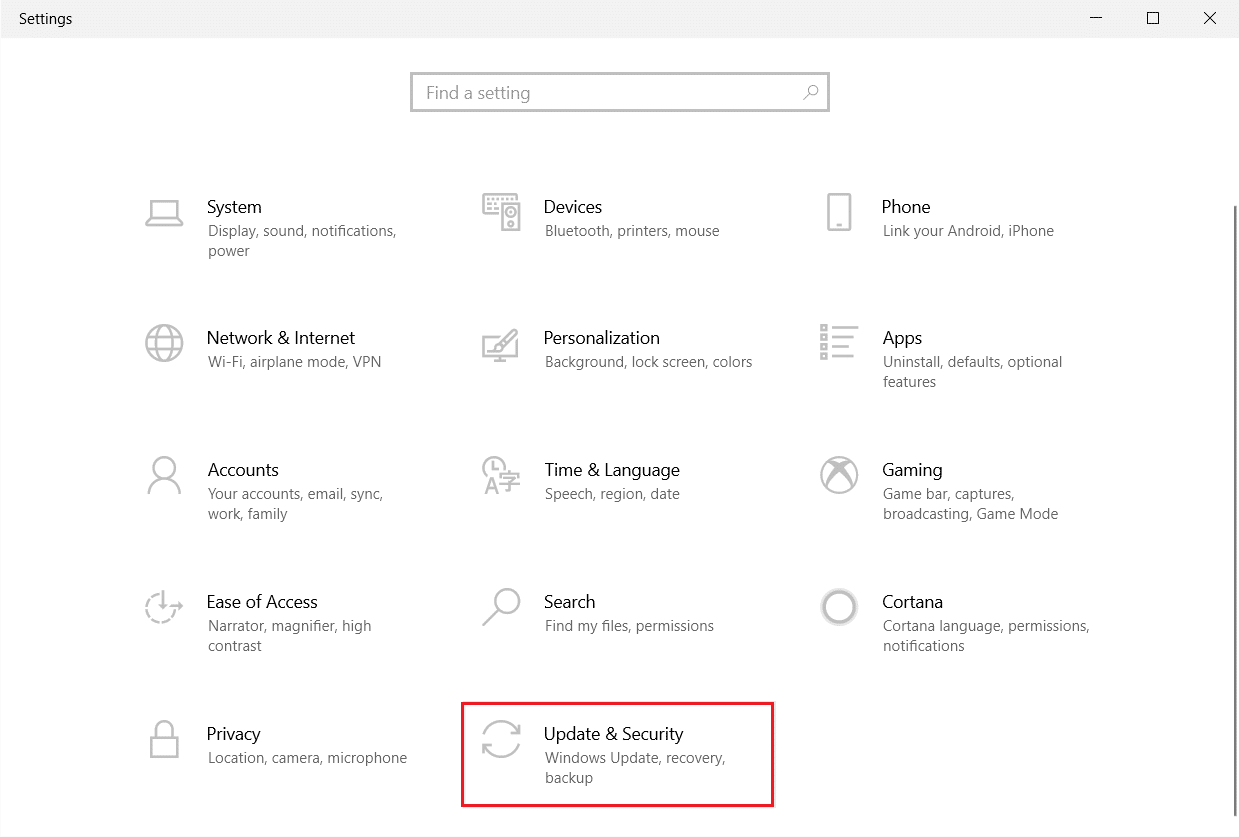
3. Şimdi, sol bölmedeki Kurtarma'ya tıklayın ve Gelişmiş başlatma altındaki Şimdi yeniden başlat seçeneğini seçin.
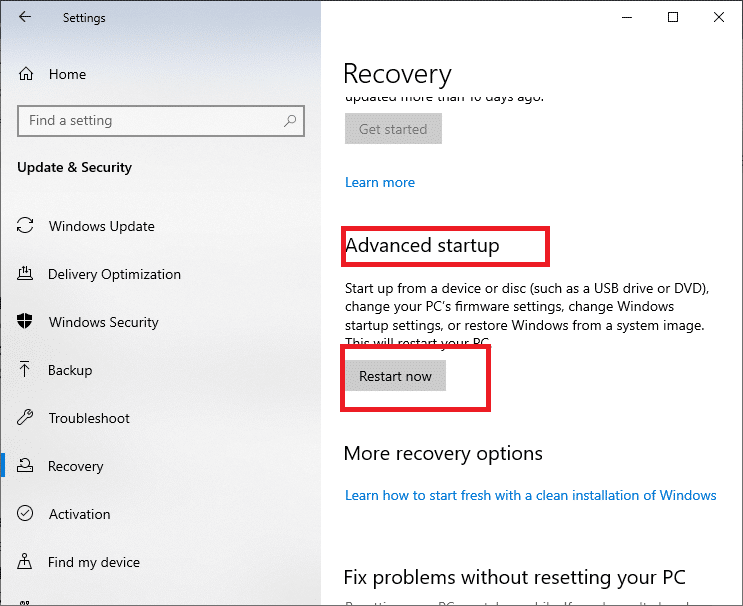
4. Şimdi, bu sefer PC'nizin tamamen yeniden başlamasına izin verin. Şimdi Windows Kurtarma Ortamı'na gireceksiniz.
5. Burada, Sorun Gider'e tıklayın.
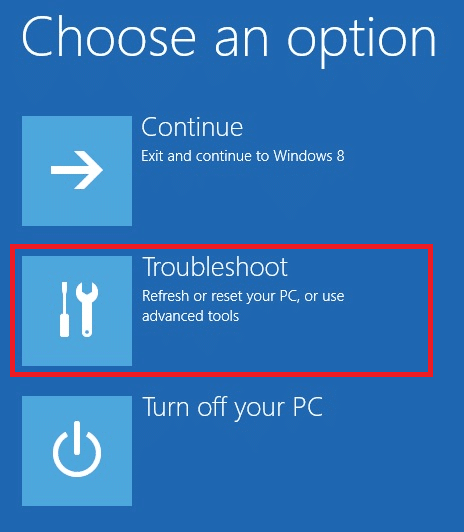
6. Şimdi, gösterildiği gibi Gelişmiş seçeneklere tıklayın.
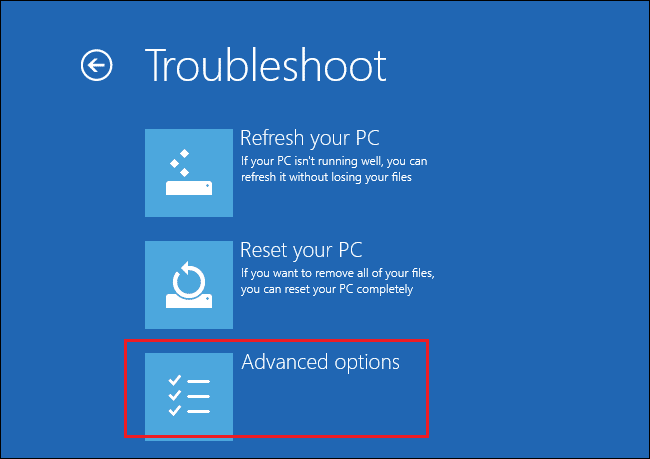
7. Şimdi, Gelişmiş seçenekler'i ve ardından Başlangıç Ayarları'nı seçin.
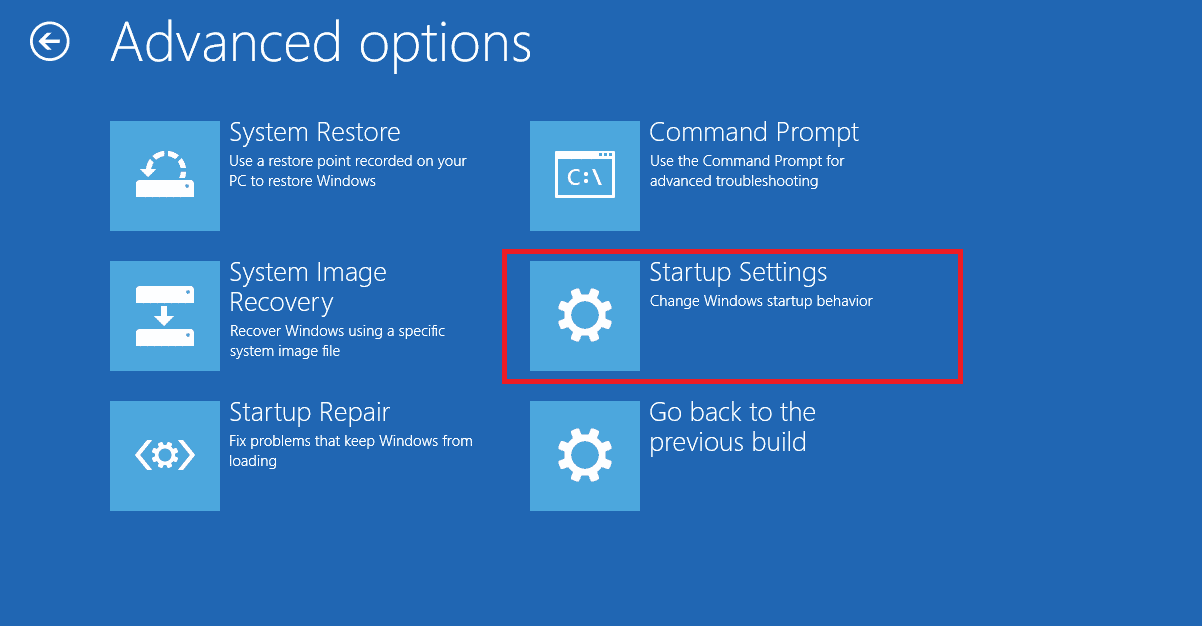
8. Yeniden Başlat'a tıklayın ve Başlangıç Ayarları ekranının görünmesini bekleyin.
9. Güvenli Mod'a girmek için (sayı) 4 tuşuna basın.
Not: Ağ erişimiyle Güvenli Mod'u etkinleştirmek için 5 numaraya basın .
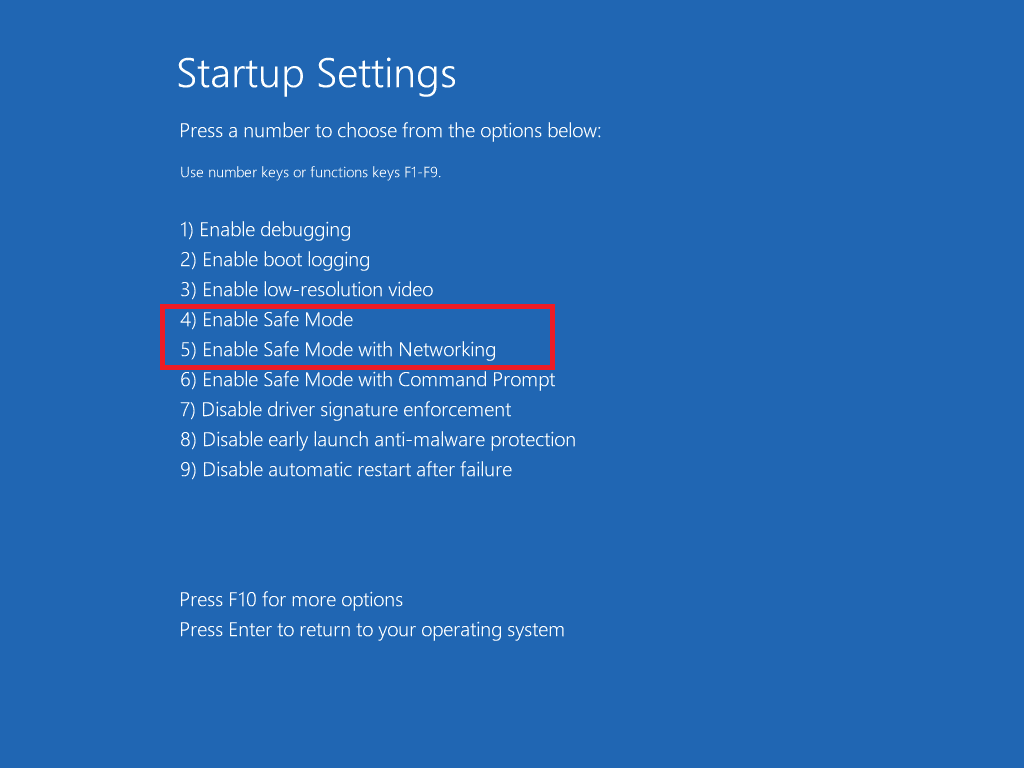
Bu bölüm, bu hata için sorun giderme yöntemlerinin bir listesini derlemiştir. En iyi sonuçları elde etmek için prosedürleri aynı sırayla izleyin.
Yöntem 1: Kötü Amaçlı Yazılım Taramasını Çalıştırın
Bazen, Windows defender Netwtw04.sys dosyalarındaki herhangi bir virüs veya kötü amaçlı yazılım dizisini tanımayabilir. Bu iş parçacığının üstesinden gelmek için kullanılabilecek birkaç kötü amaçlı yazılımdan koruma programı vardır. Bu kötü amaçlı yazılımdan koruma yazılımı, sisteminizi düzenli olarak tarar ve korur. Bu nedenle, bu hatayı önlemek için sisteminizde bir antivirüs taraması yapın ve Netwtw04.sys mavi ekran sorununun çözülüp çözülmediğini kontrol edin. Ardından, aşağıda belirtilen adımları izleyin.
1. Ayarlar'ı başlatmak için Windows + I tuşlarına aynı anda basın.
2. Burada, gösterildiği gibi Güncelleme ve Güvenlik ayarlarına tıklayın.
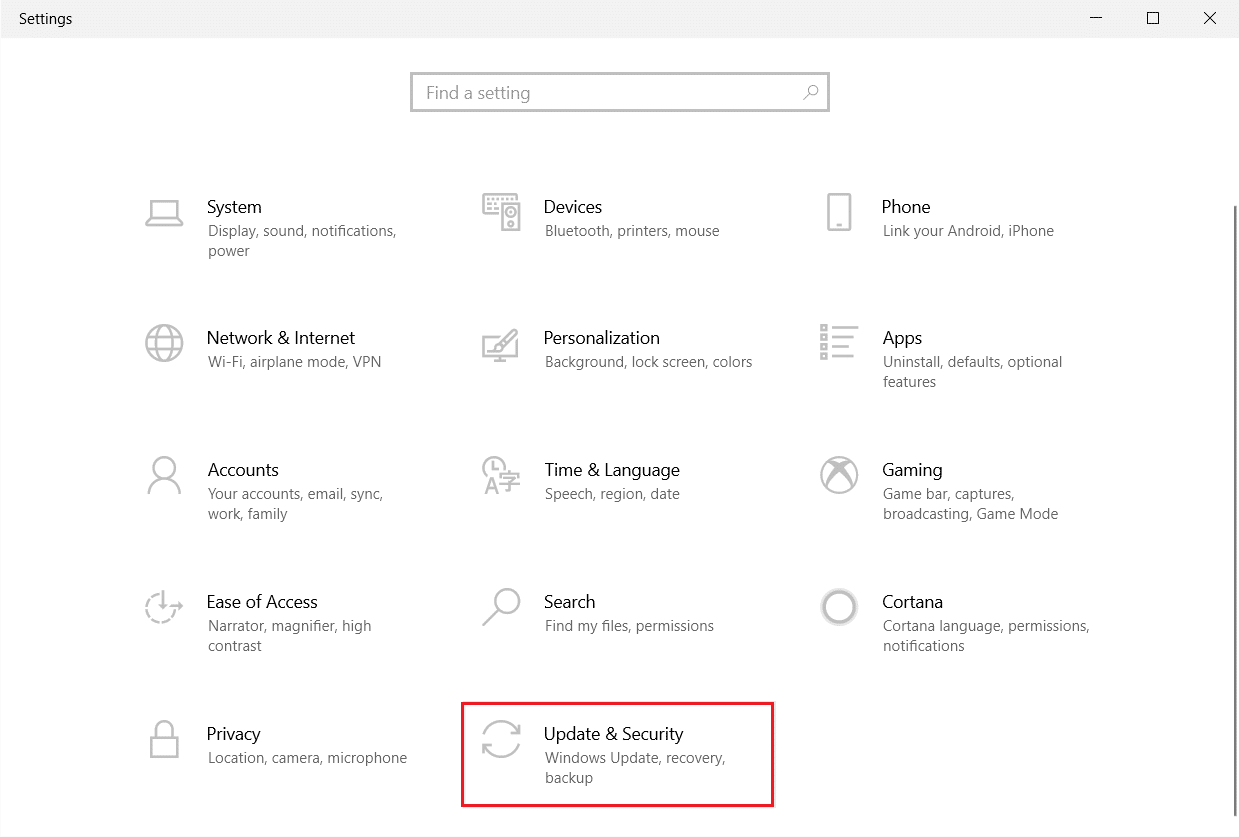
3. Sol bölmede Windows Güvenliği'ne gidin.
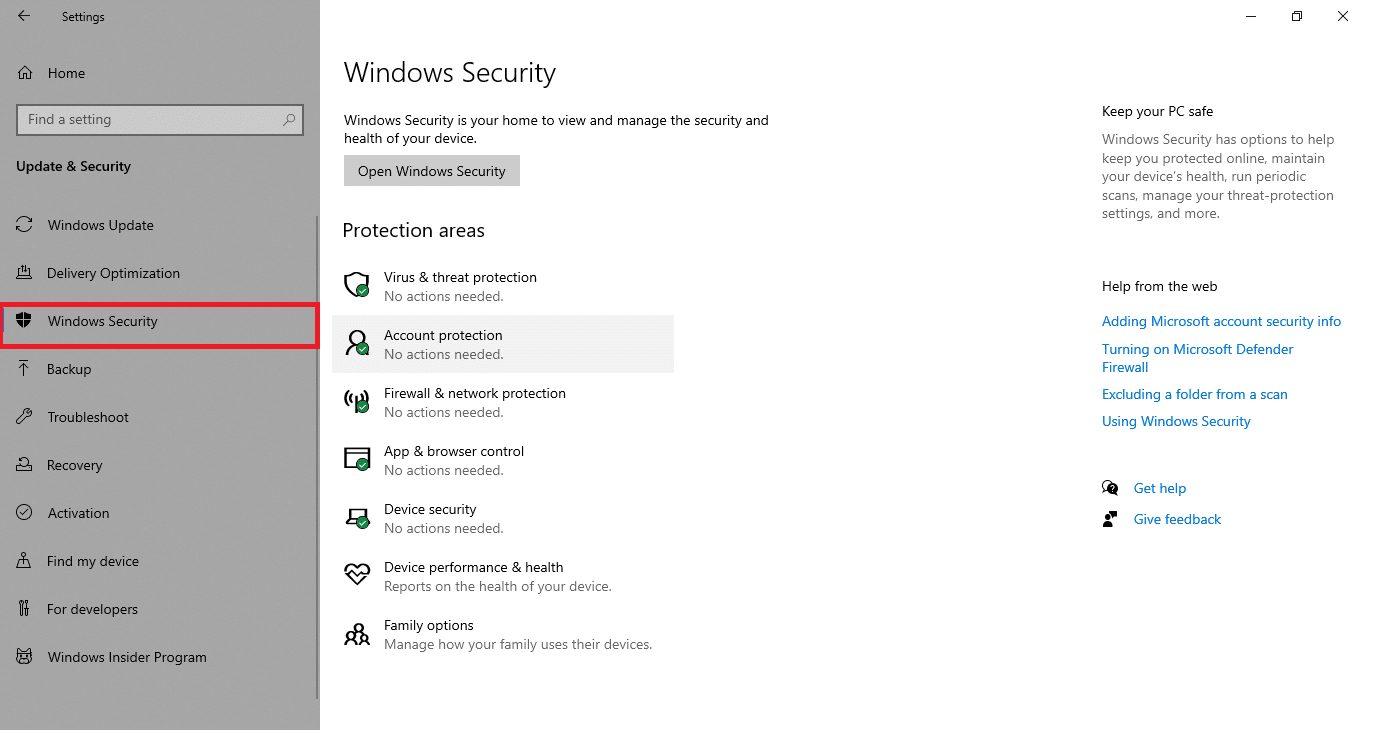
4. Sağ bölmedeki Virüs ve tehdit koruması seçeneğine tıklayın.
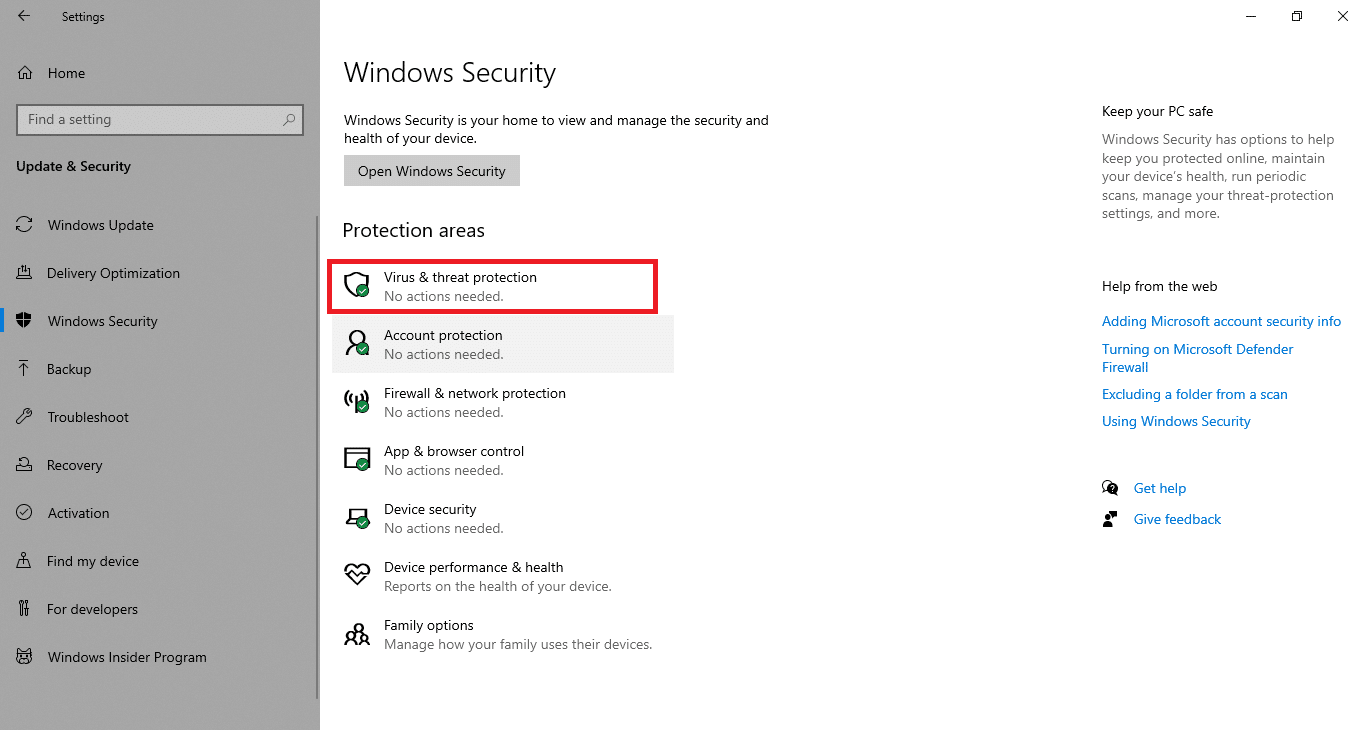
5. Kötü amaçlı yazılım aramak için Hızlı Tarama düğmesine tıklayın.
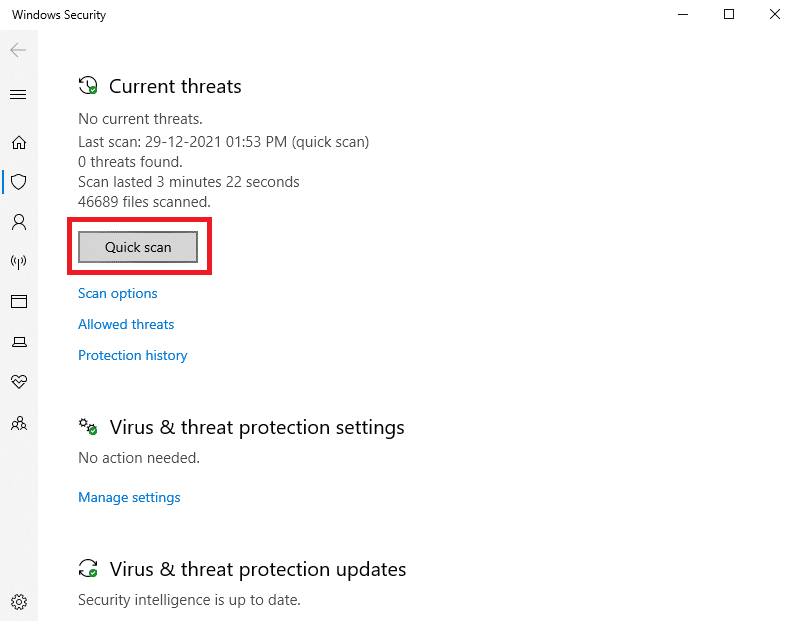
6A. Tarama tamamlandığında, tüm tehditler görüntülenecektir. Mevcut tehditler altındaki Eylemleri Başlat'a tıklayın.
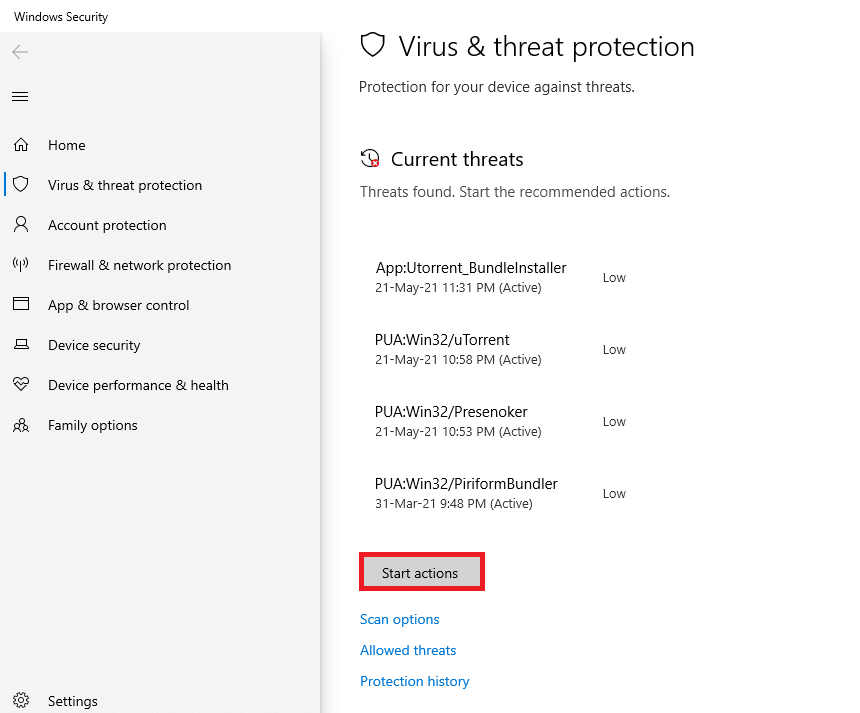
6B. Cihazınızda herhangi bir tehdit yoksa, cihaz Mevcut tehdit yok uyarısını gösterecektir.
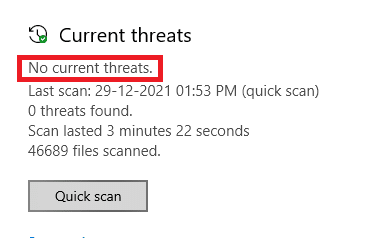
Ayrıca Okuyun: Windows 10 Mavi Ekran Hatasını Düzeltin
Yöntem 2: Ağ Sürücülerini Güncelleyin veya Geri Alın
Sisteminizdeki mevcut sürücüler Netwtw04.sys ile uyumlu değilse veya güncel değilse, Netwtw04.sys mavi ekranı ile karşılaşacaksınız. Bu nedenle, söz konusu sorunu önlemek için cihazınızı ve sürücülerinizi güncellemeniz önerilir.
Seçenek 1: Sürücüyü Güncelle
Netwtw04.sys başarısız hatasını düzeltmek için ağ sürücüsünü güncellemek için bu adımları izleyin.
1. Windows tuşuna basın, aygıt yöneticisi yazın ve Aç'a tıklayın.
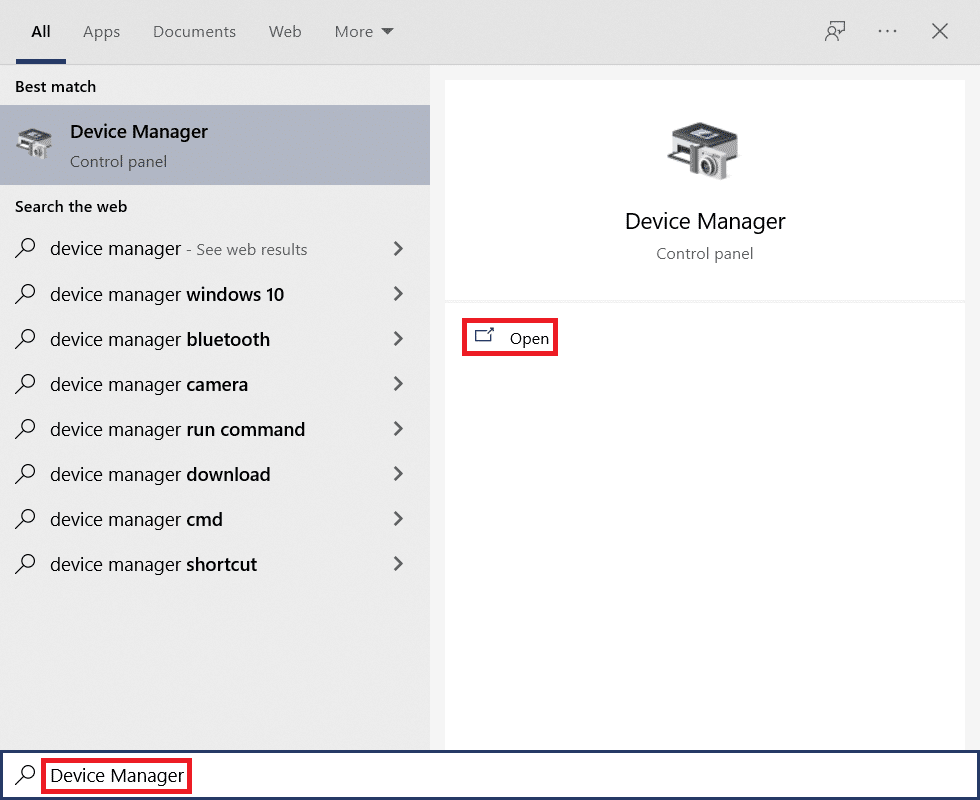
2. Genişletmek için Ağ bağdaştırıcılarına çift tıklayın.
3. Kablosuz ağ sürücünüze (örneğin Qualcomm Atheros QCA9377 Kablosuz Ağ Bağdaştırıcısı ) sağ tıklayın ve aşağıda gösterildiği gibi Sürücüyü güncelle öğesini seçin.
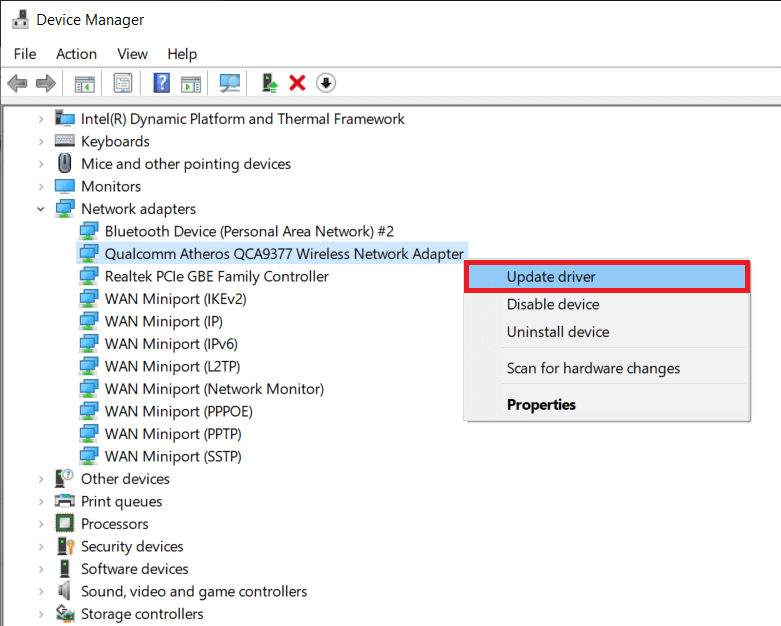
4. Ardından, mevcut en iyi sürücüyü otomatik olarak indirip yüklemek için Sürücüleri otomatik olarak ara'ya tıklayın.
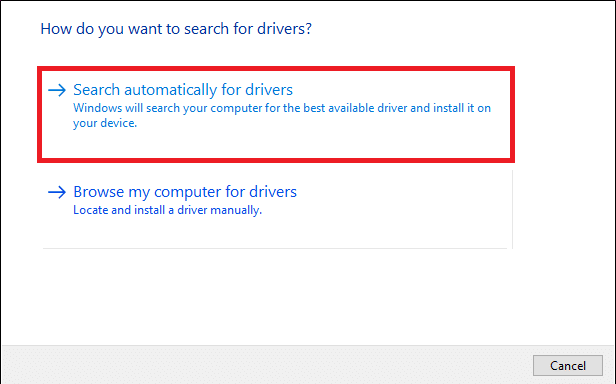
5A. Şimdi, sürücüler güncellenmediyse en son sürüme güncellenecek ve yüklenecektir.
5B. Halihazırda güncellenmiş bir aşamadalarsa, Cihazınız için en iyi sürücüler zaten yüklendi mesajı gösterilecektir.
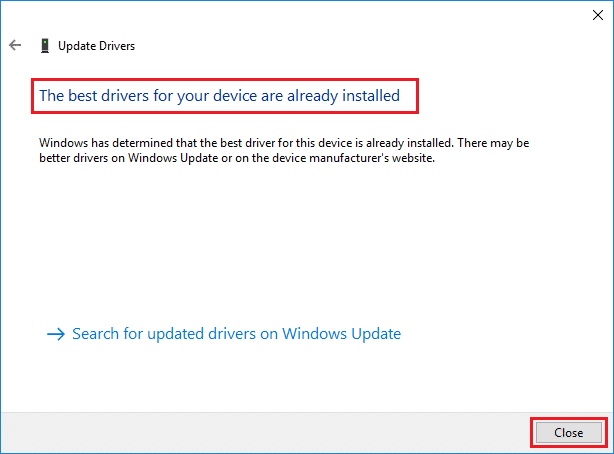
6. Pencereden çıkmak ve bilgisayarınızı yeniden başlatmak için Kapat düğmesine tıklayın.
Windows 10'da sabit bir Netwtw04.sys başarısız hatası olup olmadığını kontrol edin.
Seçenek 2: Sürücü Güncellemelerini Geri Al
Sisteminiz düzgün çalışıyorsa ve bir güncellemeden sonra arızalanmaya başladıysa, ağ sürücülerini geri almak yardımcı olabilir. Sürücüyü geri aldığınızda, sistemde yüklü olan mevcut sürücüyü silecek ve önceki sürümü ile değiştirecektir. Bu işlem, sürücülerdeki hataları ortadan kaldırmalı ve potansiyel olarak Netwtw04.sys mavi ekran sorununu çözmelidir.
1. Yukarıdaki Seçenek 1'de gösterildiği gibi Aygıt Yöneticisi > Ağ bağdaştırıcıları'na gidin.
2. Wi-Fi sürücüsüne sağ tıklayın (örn. Intel(R) Dual Band Wireless-AC 3168 ) ve gösterildiği gibi Özellikler öğesini seçin.
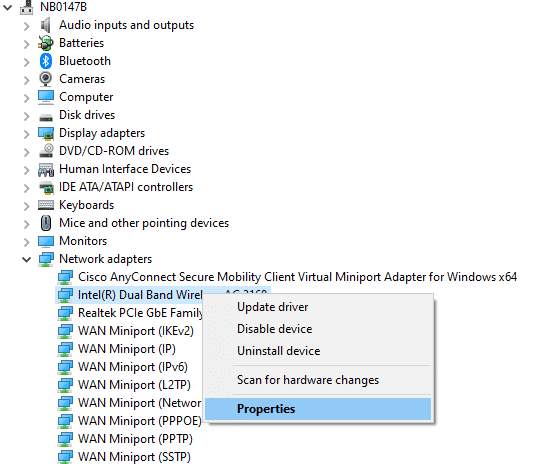

3. Sürücü sekmesine geçin ve vurgulandığı gibi Sürücüyü Geri Al öğesini seçin.
Not: Sürücüyü Geri Al seçeneği r griyse, bilgisayarınızda önceden yüklenmiş sürücü dosyaları bulunmadığını veya hiç güncellenmediğini gösterir.
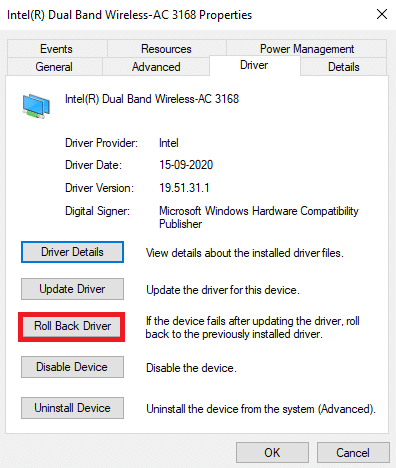
4. Neden geri dönüyorsunuz? Sürücü Paketi geri dönüşünde . Ardından, aşağıda gösterildiği gibi Evet'e tıklayın.
5. Ardından, bu değişikliği uygulamak için Tamam'a tıklayın. Son olarak, PC'nizi yeniden başlatın .
Yöntem 3: Ağ Sürücülerini Yeniden Yükleyin
Sürücüleri güncellemek size Netwtw04.sys başarısız hatasını düzeltmezse, sürücüleri kaldırıp yeniden yükleyebilirsiniz. Ardından, Netwtw04.sys mavi ekran hatasını düzeltmek için aynısını uygulamak için aşağıda belirtilen adımları izleyin.
1. Windows arama menüsünden Aygıt Yöneticisini başlatın.
2. Üzerine çift tıklayarak Ağ bağdaştırıcılarını genişletin.
3. Şimdi, sürücüye sağ tıklayın ve Cihazı kaldır öğesini seçin.
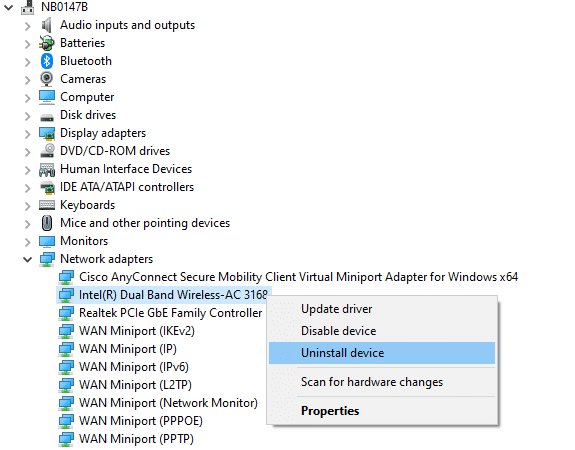
4. Şimdi ekranda bir uyarı istemi görüntülenecektir. Bu aygıtın sürücü yazılımını sil kutusunu işaretleyin ve Kaldır'a tıklayarak istemi onaylayın.
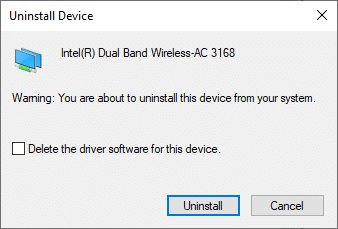
5. Ardından, bilgisayarınızı yeniden başlatın .
6. Şimdi, sürücüyü manuel olarak indirmek için üreticinin web sitesini (örn. Intel) ziyaret edin.
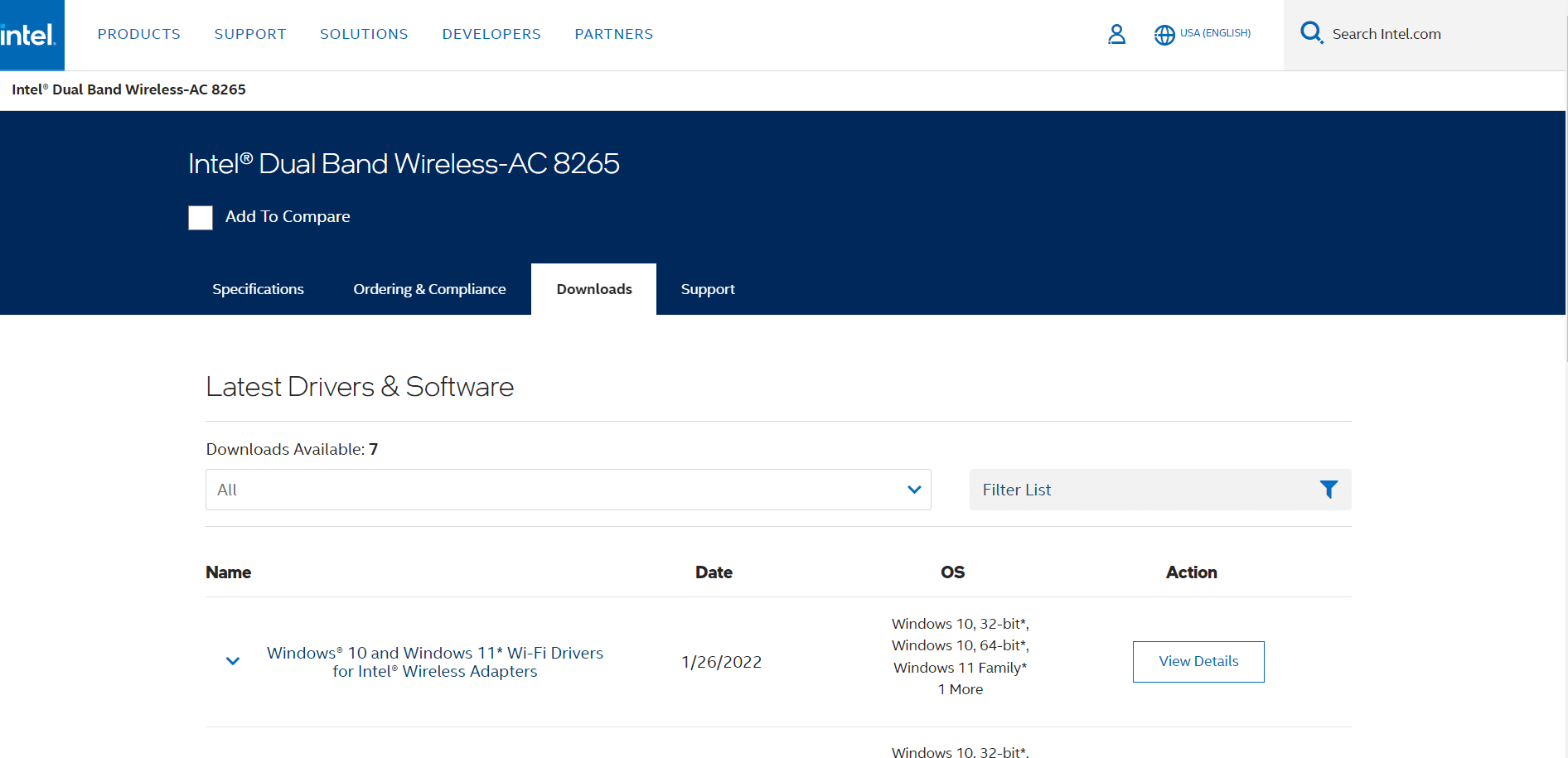
7. İndirdikten sonra, indirilen dosyaya çift tıklayın ve yüklemek için verilen talimatları izleyin.
8. Ses, video, ağ vb. tüm aygıt sürücüleri için aynı adımları izleyin.
Bilgisayarınızda Netwtw04.sys başarısız mavi ekran hatasını düzeltip düzeltmediğinizi kontrol edin.
Ayrıca Okuyun: Windows 10'da Kırmızı Ekran Ölüm Hatasını (RSOD) Düzeltin
Yöntem 4: Sistem Dosyalarını Onar
Windows 10, kullanıcıların Sistem Dosyası Denetleyicisini çalıştırarak sistem dosyalarını otomatik olarak taramasını ve onarmasını sağlar. Ek olarak, kullanıcının dosyaları silmesine ve Netwtw04.sys'in başarısız Mavi Ekranı Ölüm hatasını düzeltmesine izin veren yerleşik bir araçtır. Ardından, aynısını uygulamak için aşağıda belirtilen adımları izleyin.
1. Windows tuşuna basın, Komut İstemi yazın ve Yönetici olarak çalıştır'a tıklayın.
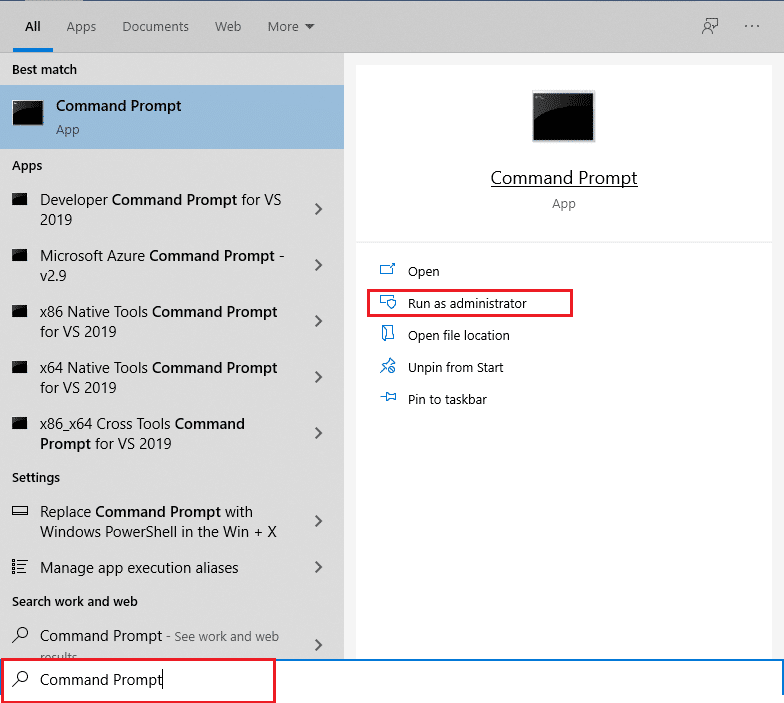
2. Kullanıcı Hesabı Denetimi isteminde Evet'e tıklayın.
3. chkdsk C: /f /r /x komutunu yazın ve Enter tuşuna basın .
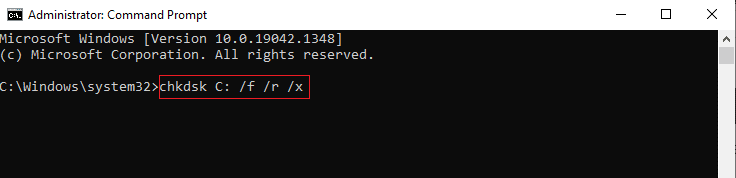
4. Bir mesaj istenirse, Chkdsk çalışamaz… birim… kullanım sürecindedir , ardından Y yazın ve Enter tuşuna basın .
5. Tekrar, sfc /scannow komutunu yazın ve Sistem Dosyası Denetleyicisi taramasını çalıştırmak için Enter tuşuna basın.
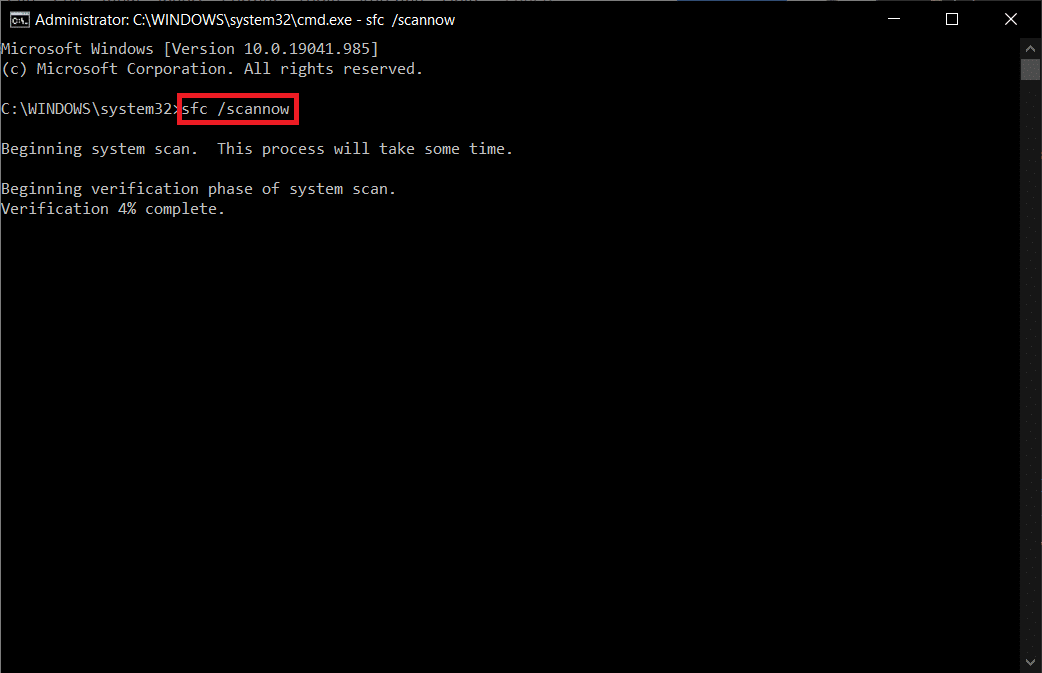
Not: Bir sistem taraması başlatılacak ve tamamlanması birkaç dakika sürecektir. Bu arada, diğer etkinlikleri gerçekleştirmeye devam edebilirsiniz ancak pencereyi yanlışlıkla kapatmamaya dikkat edin.
Taramayı tamamladıktan sonra, şu mesajlardan birini gösterecektir:
- Windows Kaynak Koruması herhangi bir bütünlük ihlali bulamadı.
- Windows Kaynak Koruması istenen işlemi gerçekleştiremedi.
- Windows Kaynak Koruması bozuk dosyalar buldu ve bunları başarıyla onardı.
- Windows Kaynak Koruması bozuk dosyalar buldu ancak bazılarını düzeltemedi.
6. Tarama bittiğinde, bilgisayarınızı yeniden başlatın .
7. Yine Komut İstemi'ni yönetici olarak çalıştırın ve verilen komutları arka arkaya yürütün:
dism.exe /Çevrimiçi /temizleme görüntüsü /scanhealth dism.exe /Çevrimiçi /temizleme görüntüsü /restorehealth dism.exe /Çevrimiçi /temizleme görüntüsü /startcomponentcleanup
Not: DISM komutlarını düzgün bir şekilde yürütmek için çalışan bir internet bağlantınız olmalıdır.
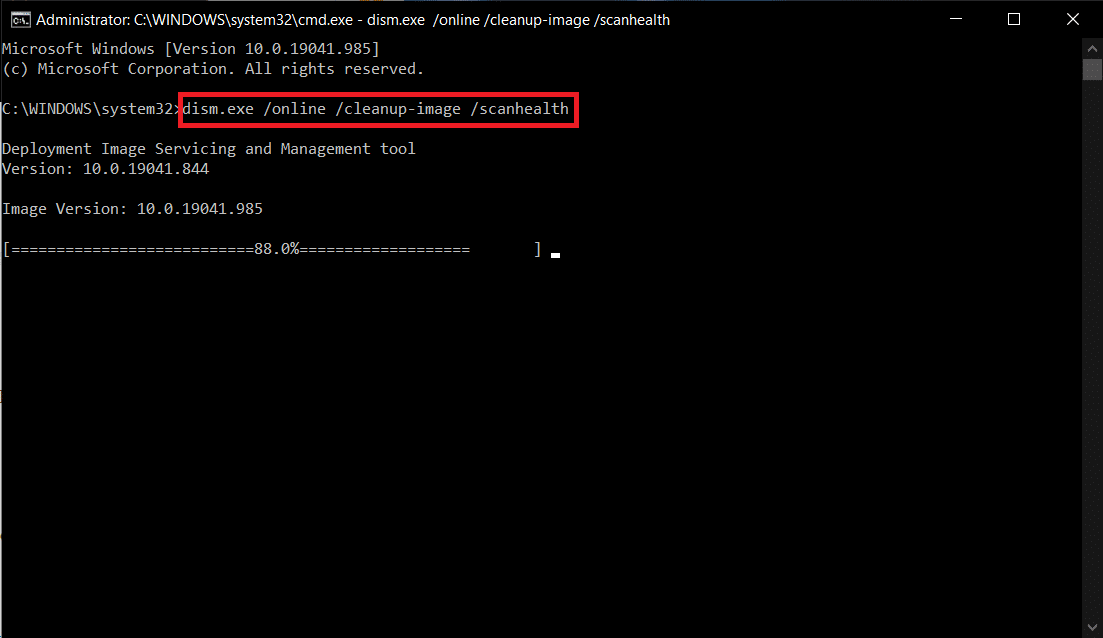
Yöntem 5: Antivirüsü Geçici Olarak Devre Dışı Bırak (Varsa)
Antivirüs'ü sistemden kalıcı olarak kaldırmak istemiyorsanız, geçici olarak devre dışı bırakabilirsiniz, Netwtw04.sys mavi ekran hatasını düzeltmek için aşağıdaki adımları izleyin.
Not: Örnek olarak Avast Antivirus'ü gösterdik.
1. Görev Çubuğundaki Antivirüs simgesine gidin ve üzerine sağ tıklayın .
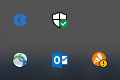
2. Şimdi, Avast kalkanları kontrol seçeneğini seçin ve aşağıdaki seçenekleri kullanarak Avast'ı geçici olarak devre dışı bırakabilirsiniz:
- 10 dakika devre dışı bırak
- 1 saat devre dışı bırak
- Bilgisayar yeniden başlatılana kadar devre dışı bırak
- Kalıcı olarak devre dışı bırak
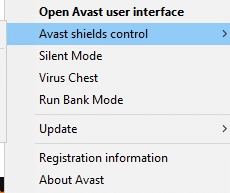
3. Size uygun olan seçeneği seçin ve ekranda görüntülenen istemi onaylayın.
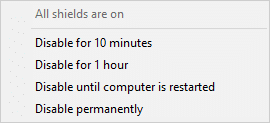
4. Şimdi ana pencereye dönün. Burada, Avast'tan gelen tüm kalkanları kapattınız. Ayarları etkinleştirmek için AÇ'a tıklayın.
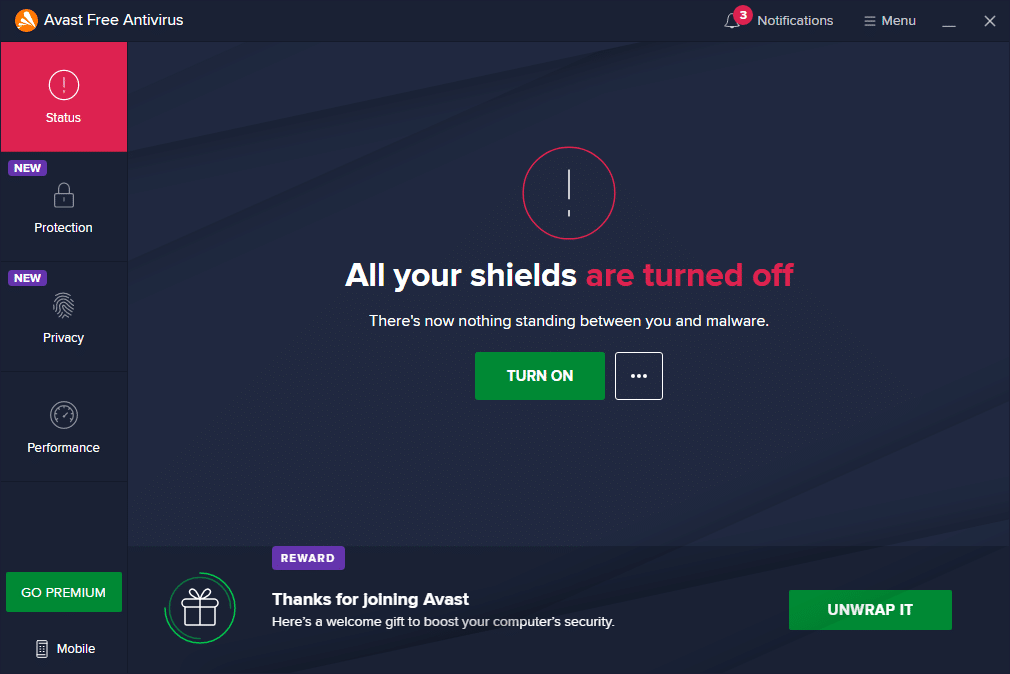
Hatayı düzeltip düzeltmediğinizi kontrol edin.
Ayrıca Okuyun: Windows 10 Dizüstü Bilgisayar Beyaz Ekranı Nasıl Onarılır
Yöntem 6: Windows'u Güncelleyin
Yukarıdaki yöntemlerle herhangi bir düzeltme almadıysanız, sisteminizde hata olma ihtimaliniz çok azdır. Microsoft, sisteminizdeki hataları düzeltmek için periyodik olarak güncellemeler yayınlar. Yeni güncellemeler yüklemek, sisteminizdeki hataları düzeltmenize yardımcı olacaktır.
Bu nedenle, sisteminizi her zaman güncellenmiş sürümünde kullandığınızdan emin olun. Aksi takdirde, sistemdeki dosyalar Netwtw04.sys dosyalarıyla uyumlu olmayacak ve Netwtw04.sys Mavi Ekran Ölüm hatasına yol açacaktır. Windows sürümünü güncellemek için verilen talimatları izleyin.
1. Ayarlar'ı başlatmak için Windows + I tuşlarına aynı anda basın.
2. Gösterildiği gibi Güncelleme ve Güvenlik kutucuğuna tıklayın.
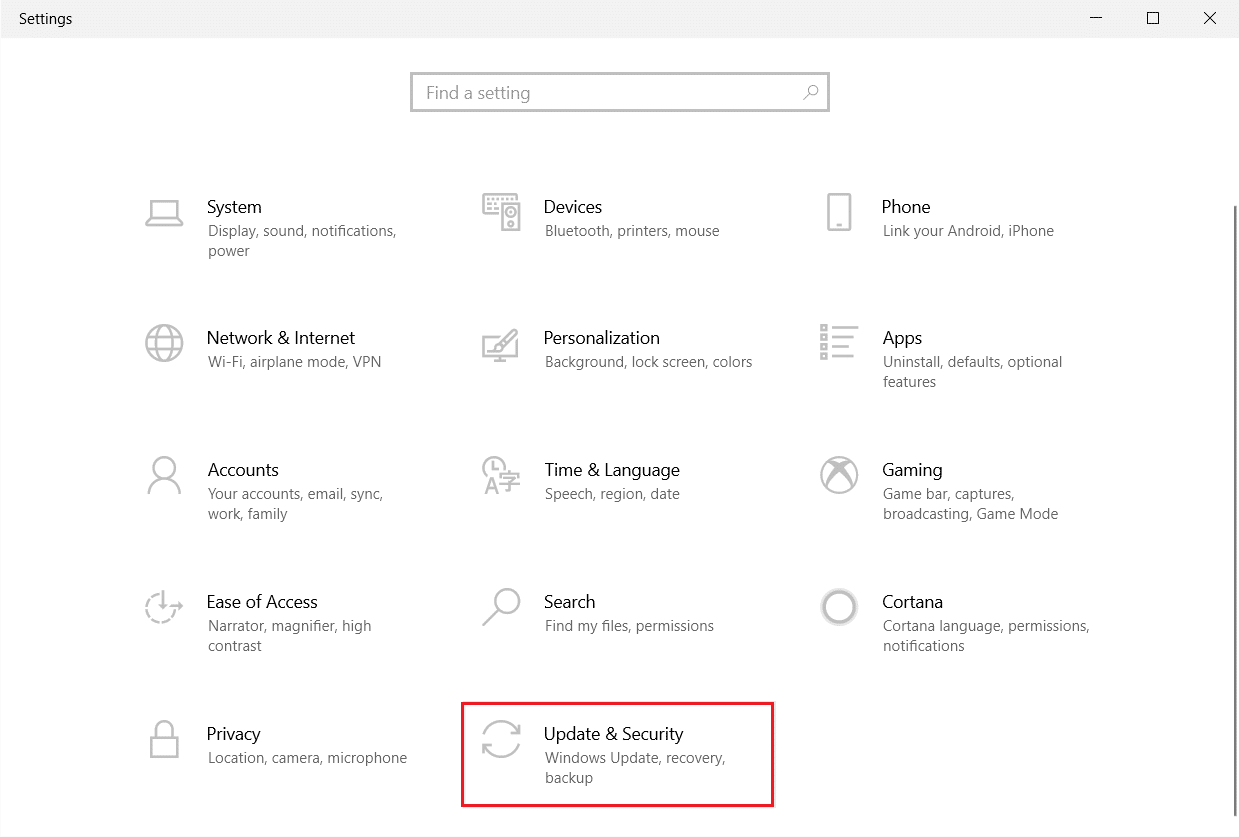
3. Windows Update sekmesinde, Güncellemeleri kontrol et düğmesine tıklayın.
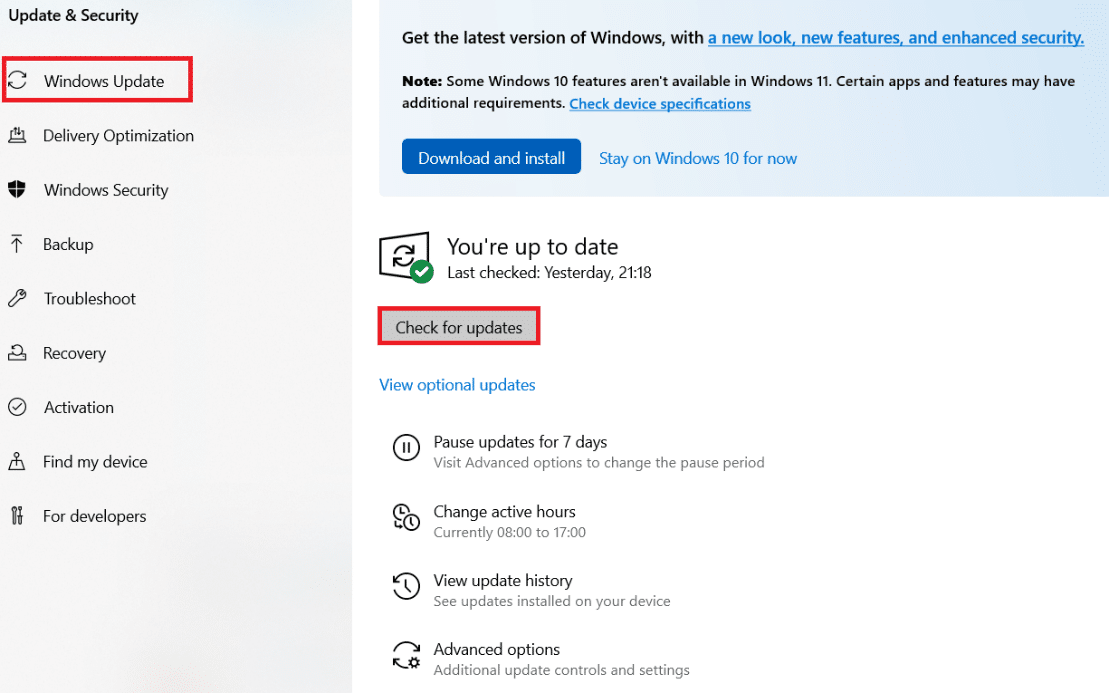
4A. Yeni bir güncelleme varsa, Şimdi Kur'a tıklayın ve güncellemek için talimatları izleyin.
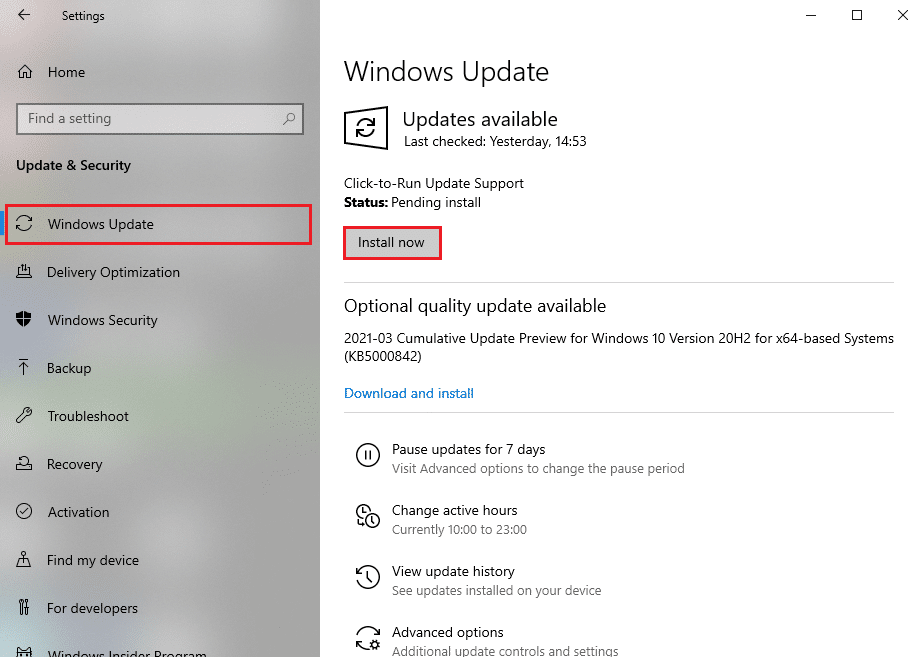
4B. Aksi takdirde, Windows güncelse, Güncelsiniz mesajını gösterecektir.
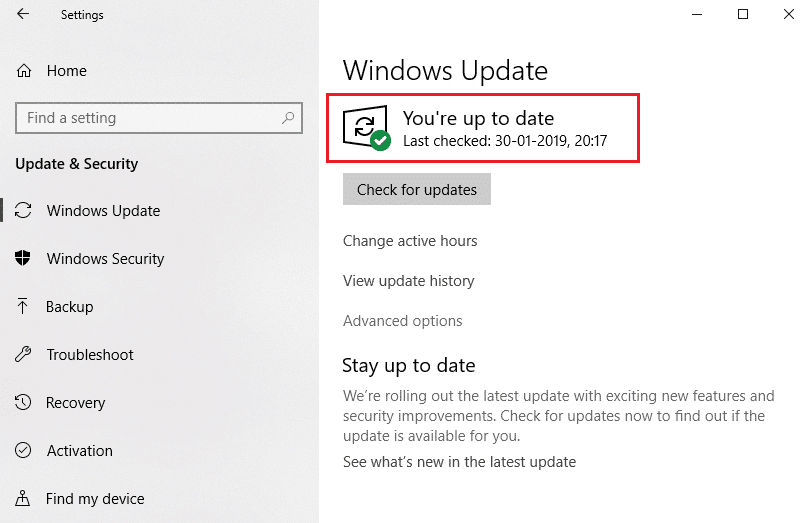
Ayrıca Okuyun: Windows 10 Sarı Ölüm Ekranını Düzeltin
Yöntem 7: Sistem Geri Yükleme gerçekleştirin
Daha sık olarak, bir Windows güncellemesinden sonra bu Netwtw04.sys mavi ekran hatasıyla karşılaşabilirsiniz. Netwtw04.sys başarısız sorunuyla karşılaşırsanız, sistemi önceki sürümüne geri yükleyebilirsiniz.
Not: Sistem Geri Yükleme işlemine devam etmeden önce Windows 10 PC'yi Güvenli Modda Önyüklemeniz önerilir.
1. Windows tuşuna basın, Komut İstemi yazın ve Yönetici olarak çalıştır'a tıklayın.
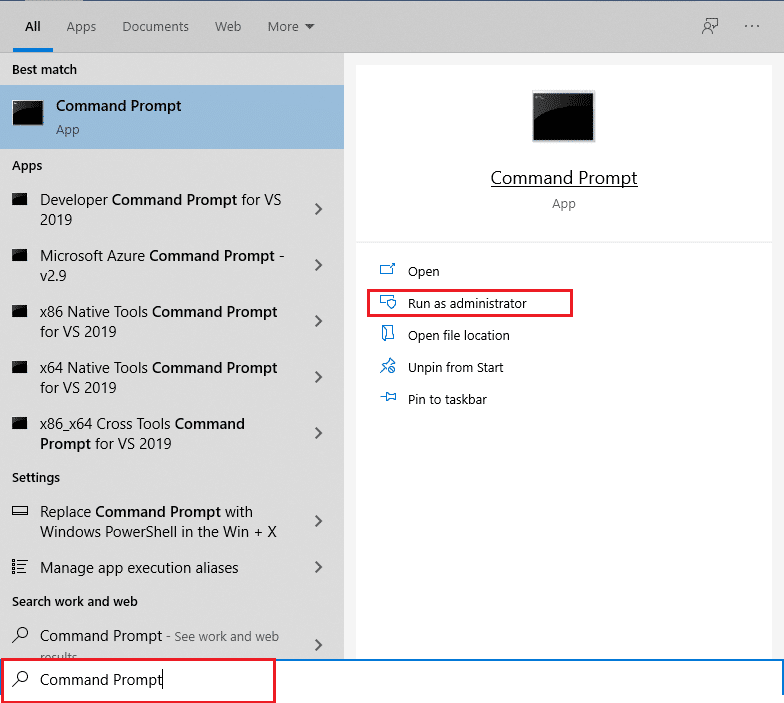
2. rstrui.exe komutunu yazın ve Enter tuşuna basın.
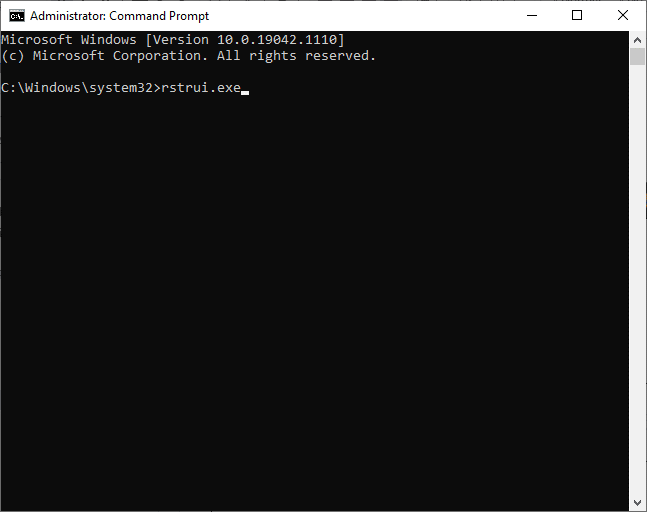
3. Şimdi, gösterildiği gibi Sistem Geri Yükleme penceresinde İleri'ye tıklayın.
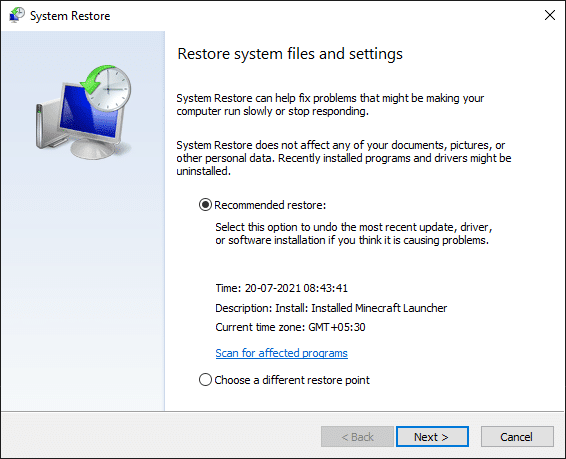
4. Son olarak, Bitir düğmesine tıklayarak geri yükleme noktasını onaylayın.
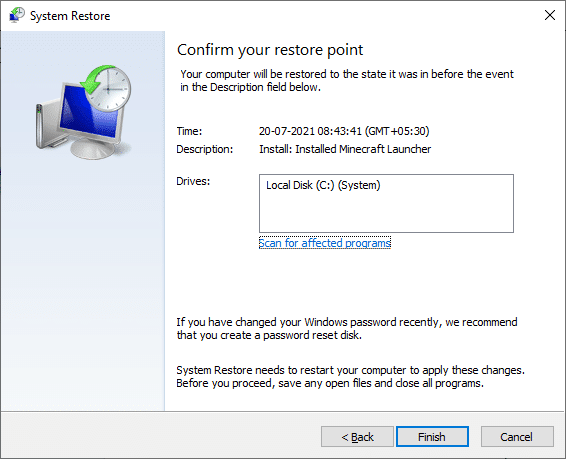
Önerilen:
- Ubuntu'da GCC Nasıl Kurulur
- Windows 10'da Uyku Düğmesi Nasıl Bulunur?
- Windows Update Yükleme Hatasını Düzeltin 0x8007012a
- Bir Pokemon Go Takımına Nasıl Katılabilirsiniz?
Bu kılavuzun yardımcı olduğunu ve Windows 10'da Netwtw04.sys mavi ekran hatasını düzeltebileceğinizi umuyoruz. Hangi yöntemin sizin için en iyi sonucu verdiğini bize bildirin. Ayrıca, bu makaleyle ilgili herhangi bir sorunuz / öneriniz varsa, bunları yorumlar bölümüne bırakmaktan çekinmeyin.